Ať už z kosmetických důvodů nebo z důvodů přístupnosti, invertování barev na digitálním obrázku je snadné se správnými nástroji. Zde je návod, jak to udělat.
Lidé převracejí barvy na fotografiích od doby, kdy byla fotografie objevena. Tehdy ale inverze barev znamenala práci s různými chemikáliemi a filmovými negativy v temné místnosti. Dnes s digitálním fotografování a dostupnou technologií je mnohem snazší invertovat barvy.
V tomto článku se podíváme na několik metod inverze barev. Naučíte se invertovat barvy obrázku pomocí Photoshopu, online webových nástrojů a aplikací pro telefon. Čtěte dále a zjistěte, proč byste mohli chtít invertovat barvy na obrázku.
Co je to inverze barev?
Inverze barev v obrázku znamená převrácení barev na jejich protiklady na barevném kruhu. Zelená se změní na purpurovou, červená na modrou a žlutá na fialovou. Jas každého pixelu se také převede na odpovídající hodnotu.
Barevné kolečko bylo vynalezeno, aby ukazovalo vztah mezi barvami. Poprvé ji vytvořil Isaac Newton pro své experimenty v optice. Od té doby byl aktualizován, aby vyhovoval potřebám vědců, designérů, umělců, fotografů, tvůrců videa a dalších.
Pro lepší představu zde je, jak vypadá barevné kolečko:
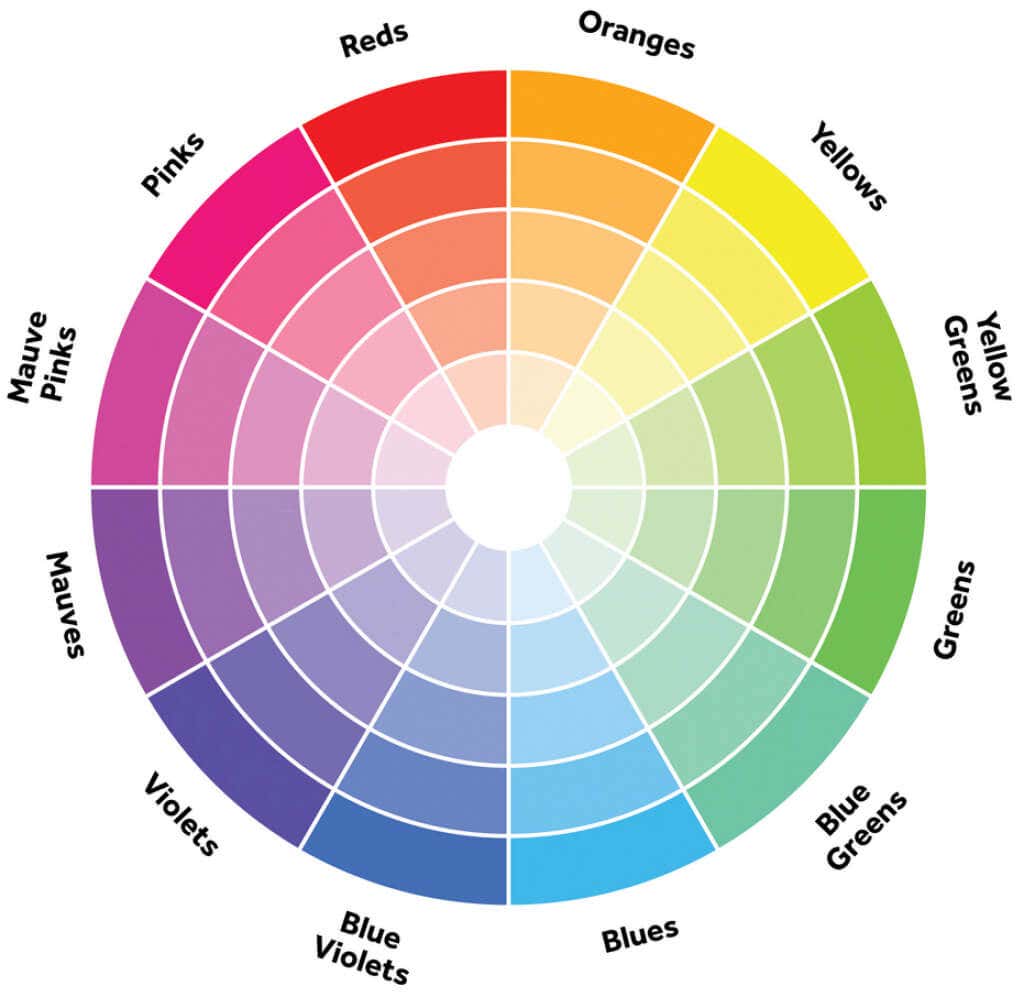
Mohli byste se divit, zda je možné provést inverzi barev na černobílých fotografiích, protože nemají žádnou barvu. Odpověď je ano, ale v tomto případě inverze barev znamená, že světlé oblasti ztmavnou a tmavé oblasti se stanou světlými. V barevných obrázcích jsou barvy invertovány ke svým komplementárním. Nedochází ke ztrátě sytosti barev ani jasu.
Proč byste mohli chtít invertovat barvy na fotografiích
Existují různé důvody, proč byste mohli chtít invertovat barvy na svých fotografiích. Některé jsou čistě estetické. Lidé prostě považují obrázky s inverzními barvami za zajímavé a zábavné na pohled. Inverze barev však může pomoci i lidem, kteří vidí barvy jinak.
Barvoslepí lidé také považují inverzi barev za užitečnou. Barvoslepost neznamená, že člověk vidí svět černobíle. Existují různé typy barvosleposti a lidé s tímto onemocněním často vidí barvy odlišně. Invertování barev jim může pomoci vidět barvy tam, kde si mysleli, že žádné nejsou..
Inverze barev neovlivňuje pouze barvy obrázku, ale také zvyšuje kontrast a zvýrazňuje detaily. To může být užitečné pro lidi se zhoršeným zrakem. Protože také ztmavuje světlé části, může snížit únavu očí odstraněním modrého světla.
Jak invertovat barvy v obrázku pomocí PC
Existuje mnoho nástrojů pro úpravy, bezplatných nebo placených, které můžete použít k invertování barev obrázku. Pojďme se na některé z nich podívat a podívat se, jak to udělat ve Windows a Mac.
Adobe Photoshop
Ačkoli je Photoshop velmi složitý nástroj pro úpravy obrázků, invertování barev init je stejně jednoduché jako použití jedné klávesové zkratky. Jednoduše otevřete požadovaný obrázek ve Photoshopu a můžete pokračovat a stisknout Ctrl+Iv systému Windows nebo Cmd+Ina Macu a celá fotografie se převrátí.
Protože Photoshop zničí vaši původní fotku a nebudete se k ní moci vrátit, pokud si to rozmyslíte, měli byste si originál uložit a pracovat na kopii. Invertujte barvy na nové vrstvě. Zde je návod, jak to udělat. Ale nejprve, pokud chcete provést inverzi pouze části obrázku, proveďte výběr pomocí některého z nástrojů pro výběr a poté vytvořte inverzní vrstvu.
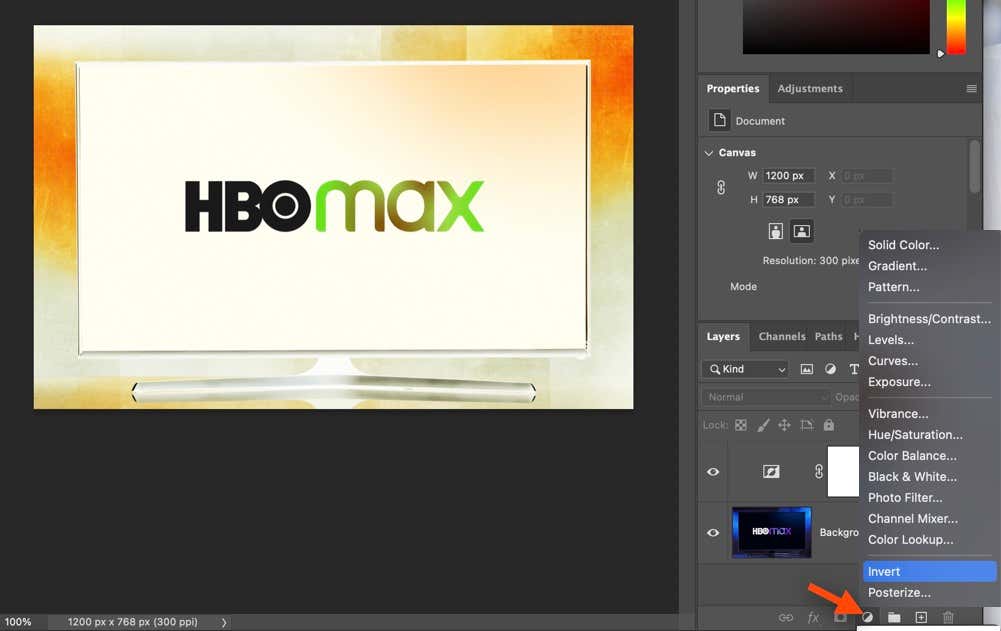
Chcete-li to provést, vyhledejte v dolní části panelu Vrstvy položku Vytvořit novou vrstvu výplně nebo úprav. Po kliknutí se zobrazí rozbalovací nabídka. Zvolte Invertovat a Photoshop automaticky přidá Invertní vrstvu na vaši původní fotografii.
Když jste s výsledky spokojeni a dosáhli jste toho, co jste chtěli, můžete obrázek uložit jako soubor jpg nebo PNG.
Microsoft Paint
MS Paint je editor obrázků vyvinutý společností Microsoft a je dostupný pro Windows 10 a 11. Má integrovanou možnost inverze barev. Jednoduše otevřete obrázek buď kliknutím na Soubora poté na Otevřít, nebo stisknutím Ctrl+O. Nyní vyberte celý obrázek stisknutím Ctrl+A, klikněte pravým tlačítkem na obrázek a vyberte Invertovat barvu.
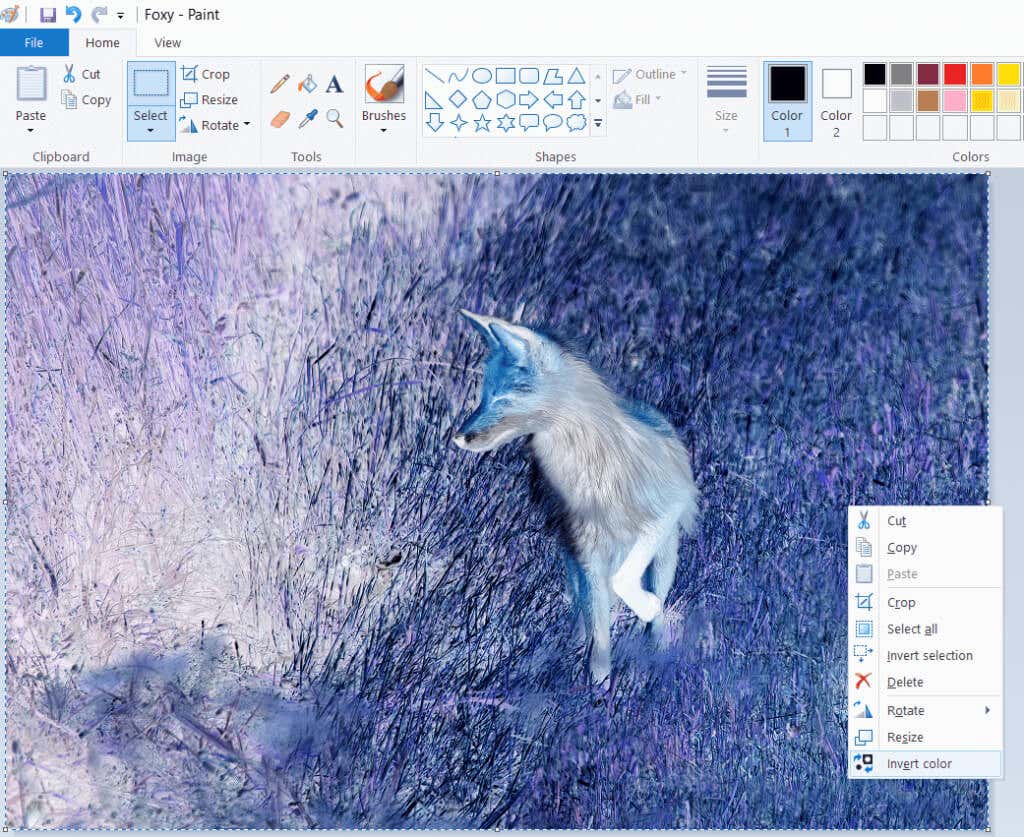
Náhled aplikace
Uživatelé macOS mohou invertovat barvy ve svých obrázcích pomocí aplikace Preview. Toto je výchozí aplikace pro prohlížení obrázků na počítačích Mac a chcete-li v ní obrázek otevřít, jednoduše na něj dvakrát klikněte. Po otevření obrázku přejděte na Nástrojea vyberte Upravit barvu.Na panelu nastavení barev uvidíte posuvníky bílého a černého bodu. Chcete-li invertovat barvy, přetáhněte bílý bod doleva a tmavý bod doprava. Jakmile budete spokojeni s tím, jak váš obrázek dopadl, uložte jej..
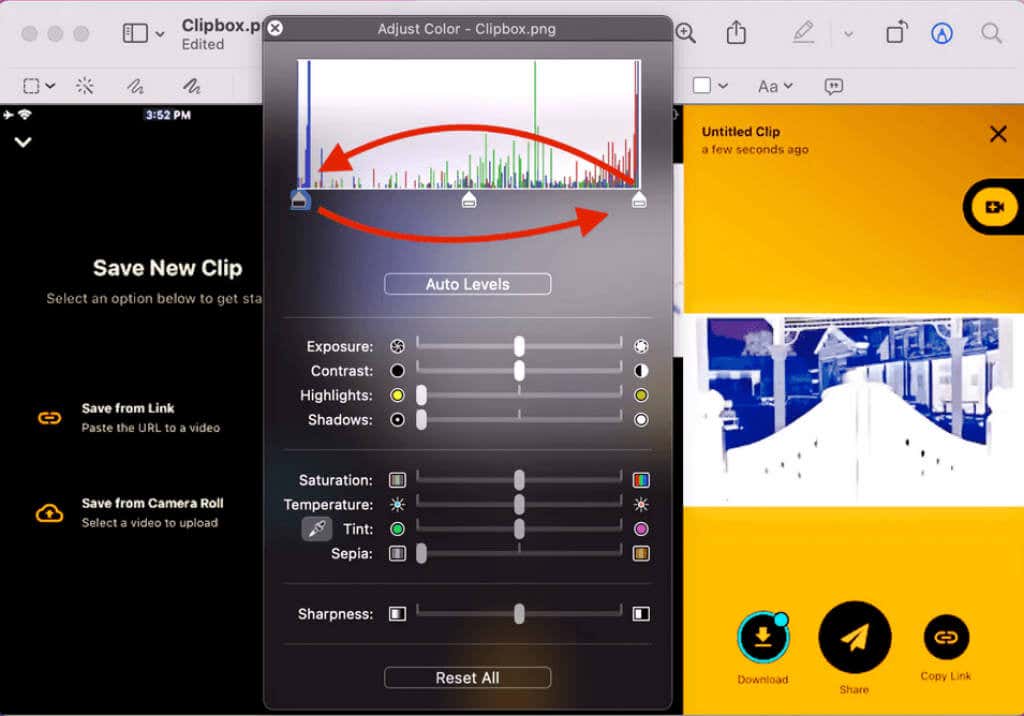
Svobodný software
Existuje spousta bezplatných nástrojů pro úpravu obrázků a většina z nich dokáže invertovat barvy vašeho obrázku. Některé jsou pokročilejší, například GIMP. Umožní vám pracovat s vrstvami a invertovat barvy na částech obrázku. Jiné jsou zjednodušující a převrátí obrázek pomocí několika kliknutí myší. Zde je několik jednoduchých:
Paint.Net
Paint.NET je bezplatný software pro úpravu obrázků se spoustou funkcí. Invertování barev je velmi jednoduché. Stačí přejít na Úpravya poté Invertovat barvy. Můžete také jednoduše stisknout klávesovou zkratku Ctrl+Shift+Ia použít možnost invertovat barvu.
IrfanView
Jedná se o software pro úpravu obrázků, jehož popularita roste. Jeho funkce pro barevnou inverzi se nazývá Negative, protože napodobuje vzhled starých filmových barevných negativů. Jakmile otevřete obrázek v IrfanView, přejděte na Obrázeka poté vyberte Negativní(obrácený obrázek)aVšechny kanály.. span>
PhotoScape
PhotoScape, známý editor obrázků, je velmi oblíbený pro mnoho funkcí, jako je tvorba animovaných GIF, různé efekty, filtry a možnosti úprav. Inverze obrazu je stejně jednoduchá jako nalezení tlačítka Invertovat negativní efekt na kartě editoru PhotoScape. Zde můžete najít i další efekty, jako je sépie, odstíny šedé nebo černobílé. Budete rychle invertovat barvy jediným kliknutím.
Bezplatné online nástroje pro úpravy
Pokud nechcete stahovat a instalovat software pro invertování barev na obrázcích, můžete to jednoduše provést pomocí jednoho z mnoha bezplatných online nástrojů. Jsou skvělou volbou pro začátečníky. Online nástroje jsou obvykle snadno použitelné a pomocí několika kliknutí můžete své obrázky bez jakýchkoli nákladů transformovat. Zde je seznam nejoblíbenějších online nástrojů pro úpravy.
Pixlr E
Jeden z nejpopulárnějších online editorů je Pixlr E. Umožní vám převrátit barvy pomocí několika kliknutí. Otevřete svůj obrázek nebo si jej vyberte z bohaté knihovny. Přejděte na Úpravya téměř ve spodní části lišty najděte Invertovata je to. Všimněte si, že verze Pixlr X odstranila možnost invertovat barvy, takže se ujistěte, že používáte Pixlr E..
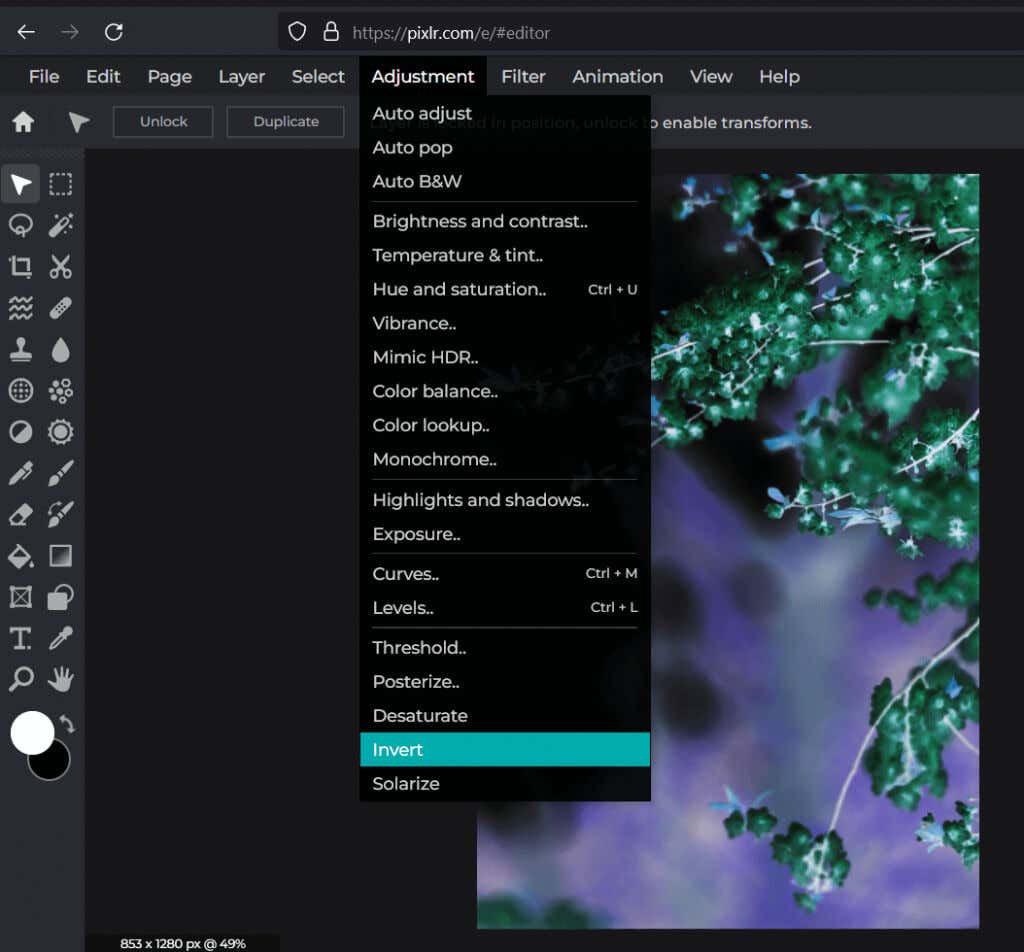
Pixelied
Další bezplatný online editor, který vám umožní bez námahy převrátit obrázek. Buď nahrajte soubor s obrázkem, nebo si jej vyberte z knihovny, kterou Pixelied nabízí. Poté jednoduše klikněte na ObrázekEfekty a filtryna horním panelu nástrojů editoru. Přejděte na Filtrya najděte Invertovat.
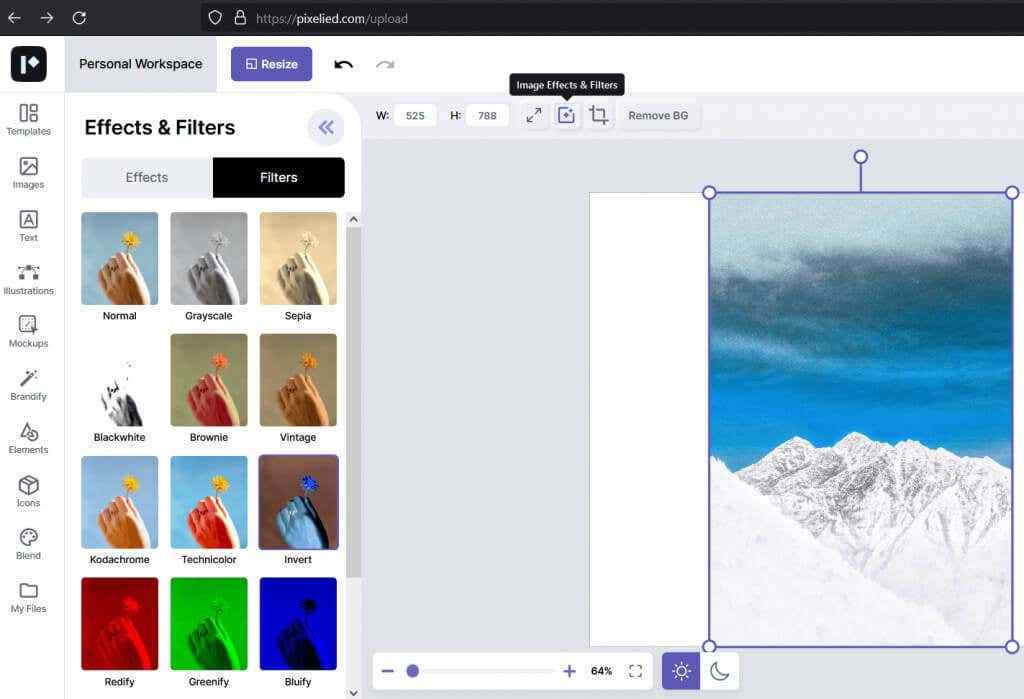
PineTools
PineTools není jednoduchý online editor. Je to sbírka nástrojů, které vám pomohou upravovat obrázky a videa, komprimovat nebo převádět soubory a mnoho dalšího. Chcete-li invertovat barvy pomocí PineTools, přejděte na Obrázky, vyhledejte nástroj Invertovat barvya klikněte na něj. Nyní vás požádá o nahrání obrázku. Jakmile si vyberete obrázek, jednoduše stiskněte zelené tlačítko Invertovatv dolní části obrazovky a je to. Nyní můžete svůj obrázek uložit nebo jej přímo zveřejnit na jedné z mnoha sociálních sítí přímo z PineTools.
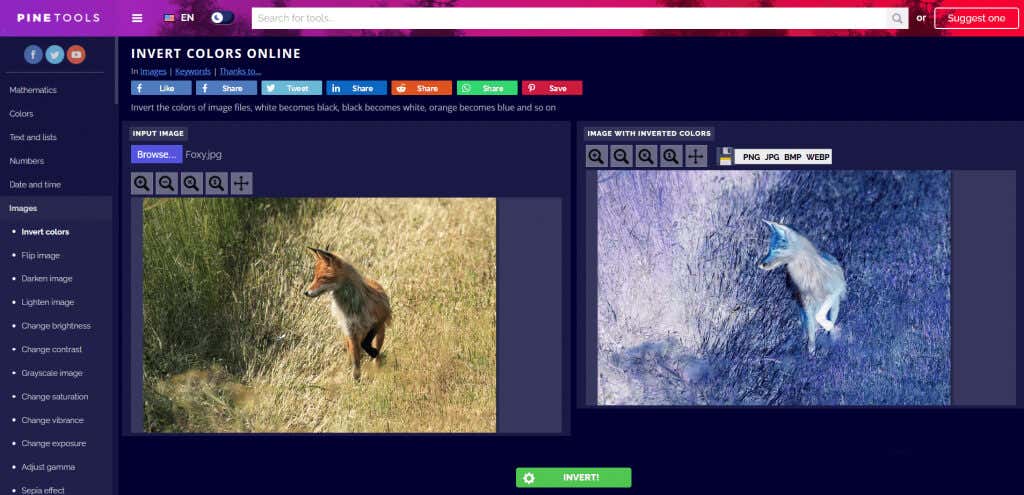
Jak invertovat barvy na obrázcích na chytrých telefonech
Existují různé aplikace, které si můžete nainstalovat do smartphonu a rychle invertovat barvy na obrázcích. Různé aplikace fungují na Androidu a iOS. Vyberte si ten, který bude vyhovovat vašim potřebám.
PhotoDirector
PhotoDirector je celkově nejlepší bezplatný editor fotografií pro mobilní telefony. Umí také vytvářet fotografické koláže. Co se týče inverze barev, dá vám nad ní velkou kontrolu, protože pomocí barevné křivky můžete individuálně měnit červený, zelený a modrý (RGB) kanál. Tato aplikace funguje na zařízeních Android i iPhone a má verzi pro PC.
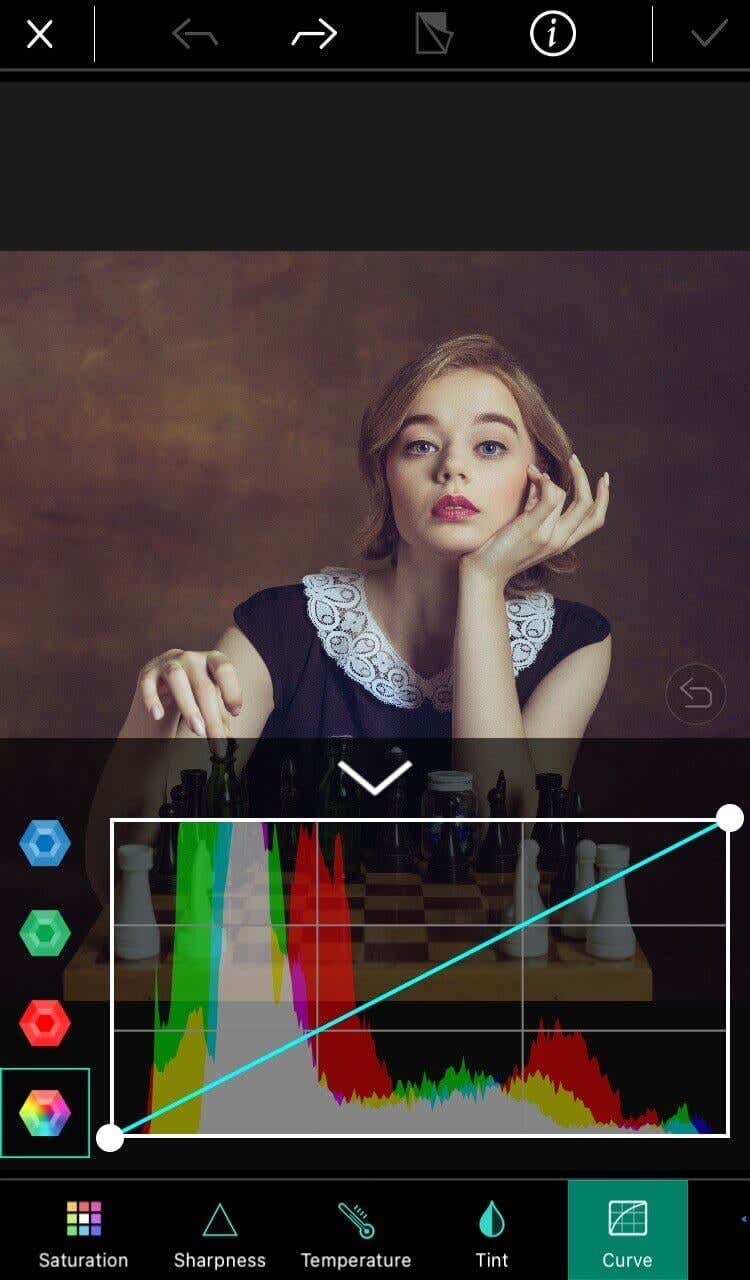
Negativní já
Negative Me je jednoduchá aplikace s pouze jednou funkcí. Jediným kliknutím převede obrázek z pozitivního na negativní a naopak. Nemusíte ani dělat nic zvláštního. Stačí otevřít fotku v aplikaci a automaticky se převede. Aplikace má také vestavěný fotoaparát, takže můžete pořídit novou fotografii zevnitř. Negative Me můžete získat z obchodu Apple a spustit jej na telefonu nebo iPadu.
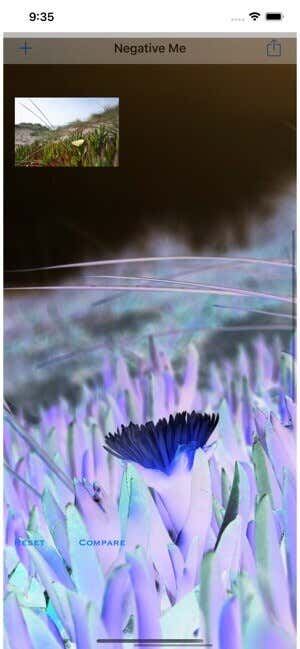
Negativní obrázek
Negative Image je podobná aplikace jako Negative Me, ale funguje pouze na zařízeních Android. Umožní vám převést fotografie na negativy pouhým kliknutím, ale také vám umožní převést pouze výběr fotografie. Má také vestavěný fotoaparát, ale můžete nahrát i nějaké své starší fotografie. Nejlepší na Negative Image je, že jej můžete použít k převodu starých filmových negativů na skutečné fotografie. Stačí pomocí fotoaparátu svého telefonu pořídit snímek negativu a spustit jej prostřednictvím aplikace..
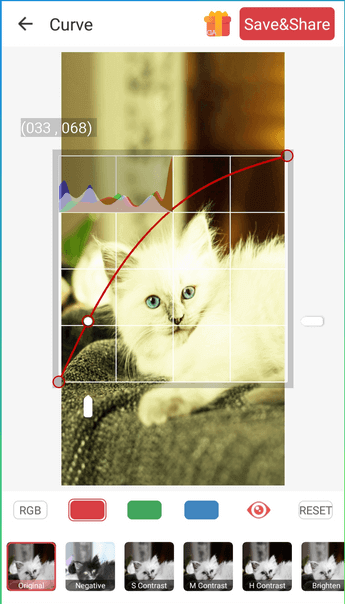 .
.